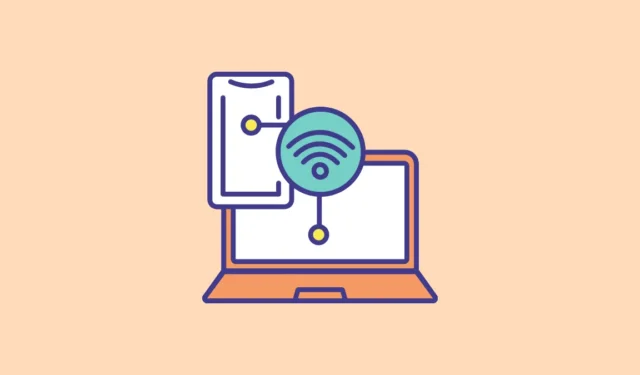
필수 조건
- Android 기기는 Android 11 이상을 실행해야 합니다.
- 휴대폰에 Windows 앱의 베타 버전(1.24071 이상)이 설치되어 있어야 합니다.
- Windows 11을 실행 중이어야 하며, 4개의 Insider Channels에 액세스할 수 있는 Windows Insider여야 합니다.
새로운 기능 활성화
- 설정 앱을 열고 왼쪽에 있는 ‘Bluetooth 및 장치’를 클릭합니다.
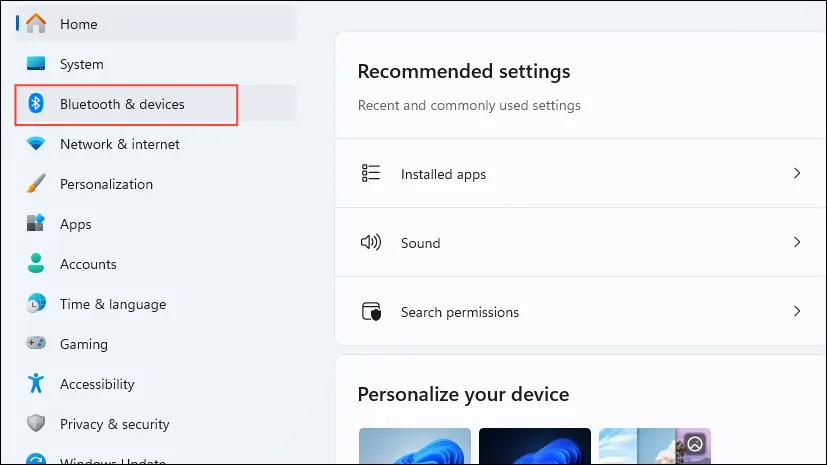
- Bluetooth 및 기기 페이지에서 ‘모바일 기기’를 탭합니다.
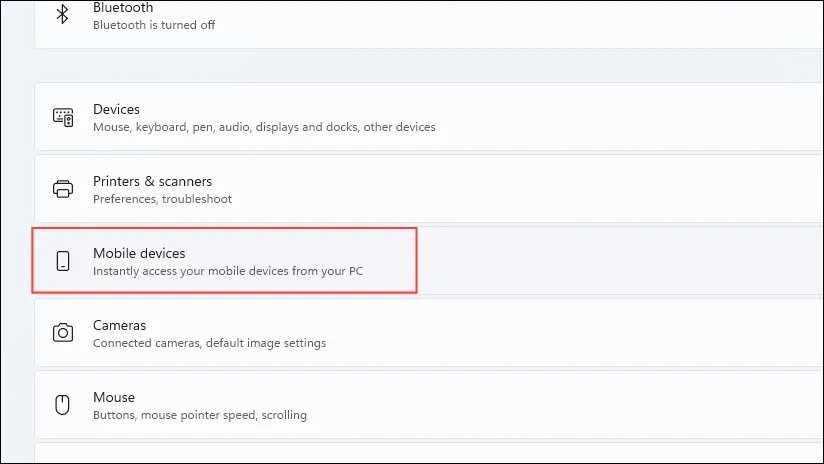
- ‘이 PC가 모바일 기기에 액세스하도록 허용’ 토글이 켜져 있는지 확인하세요. 켜져 있지 않으면 클릭하여 활성화하세요.
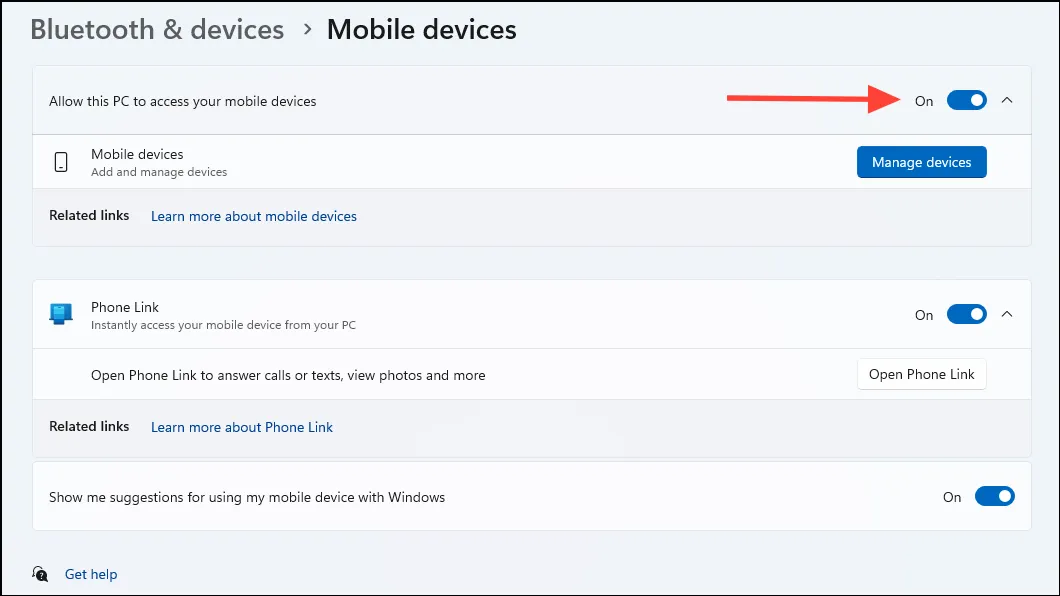
- 또한 파일 탐색기에서 모바일의 사진, 파일 및 미디어를 보여주는 ‘파일 탐색기에서 액세스’ 옵션이 보일 것입니다. 클릭하여 켭니다. 이 옵션이 없으면 해당 기능을 아직 컴퓨터에서 사용할 수 없습니다.
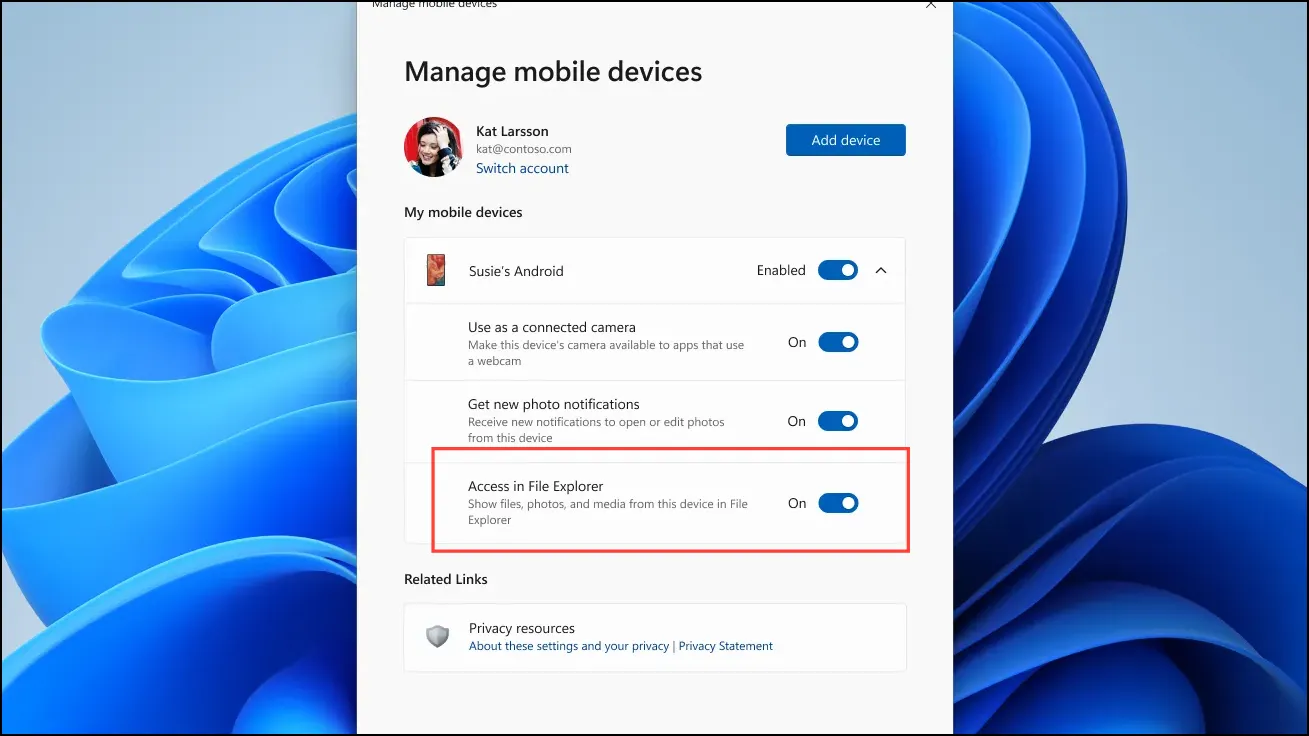
Android 파일에 액세스하세요
- Windows 파일 탐색기를 열면 Android 기기의 진입점이 왼쪽 상단에 표시됩니다.
- Android 휴대전화가 PC에 연결되면 이제 파일 탐색기에서 해당 아이콘을 두 번 클릭하여 직접 액세스할 수 있습니다. 케이블을 통해 PC에 연결할 필요 없이 여기에서 Android 기기의 파일을 직접 이동, 복사, 삭제 및 관리할 수 있습니다.
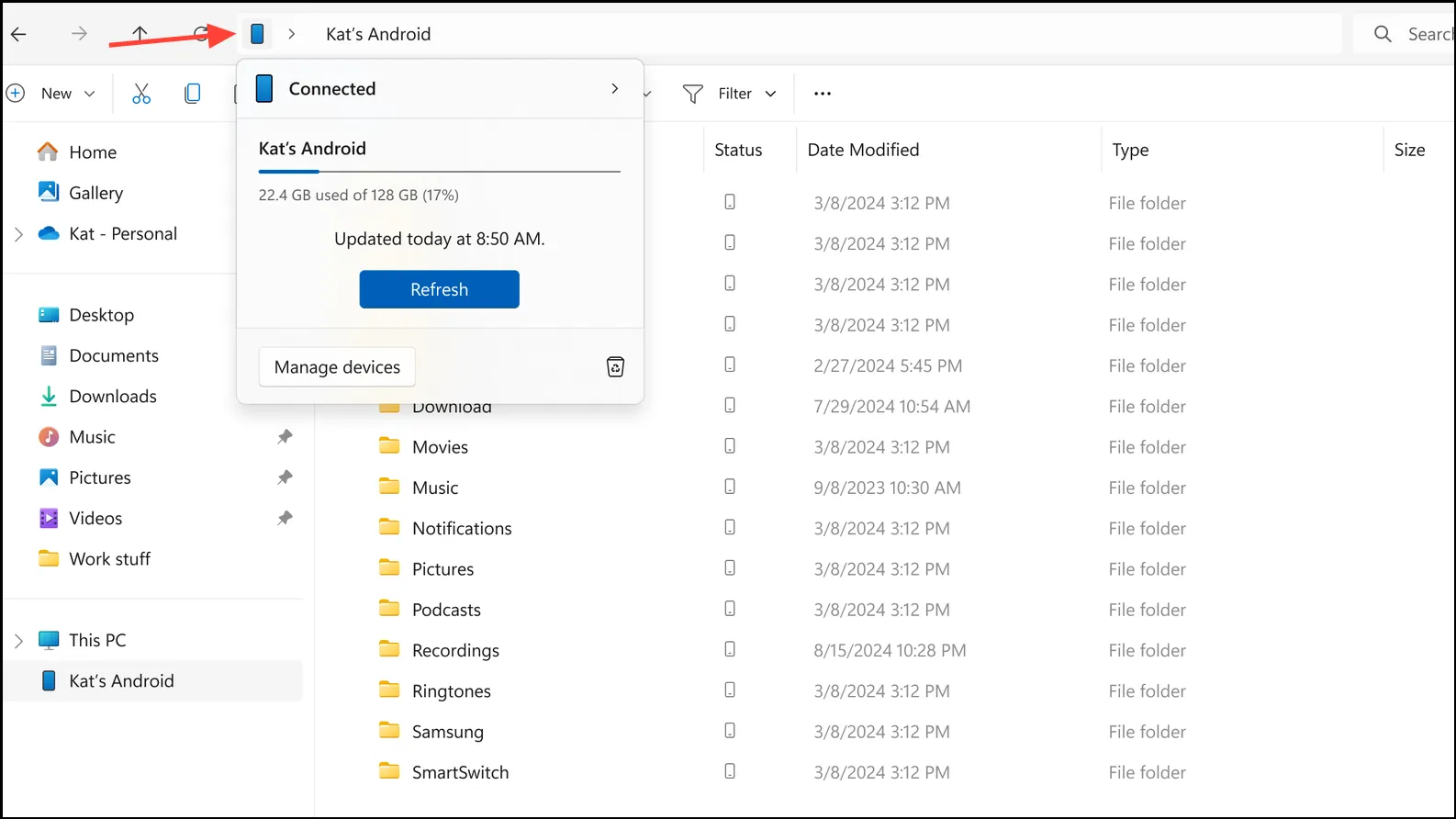
알려진 문제
새로운 기능은 아직 베타 상태이므로, 사용할 때 주의해야 할 몇 가지 문제점이 있습니다.
- 이 기능을 사용하여 Android 휴대전화에서 파일을 삭제하면 해당 파일이 휴지통으로 이동되어 지정된 30일이 아닌 5일 동안 보관됩니다. Microsoft는 수정 사항이 제공될 예정이라고 밝혔습니다.
- 가끔 휴대폰의 휴지통에 있는 파일이 Windows 파일 탐색기에 나타나지 않을 수 있습니다. 다시 말하지만, 업데이트하면 이 문제가 해결됩니다.
- 가끔 PC를 사용하여 휴대폰의 파일에 적용한 변경 사항이 적용되지 않을 수 있습니다. 이를 수정하려면 Windows 계정에서 로그아웃하고 다시 로그인하세요.
알아두어야 할 사항
- 새로운 기능을 사용하면 Windows 11 PC에서 모든 Android 파일에 무선으로 액세스할 수 있습니다. 현재는 두 장치를 케이블로 연결해야만 가능합니다.
- 이 기능은 Windows Insider에 점진적으로 출시되므로 귀하의 기기에 적용되기까지 시간이 걸릴 수 있습니다.
- 이것은 베타 빌드이므로 최종 빌드가 출시되면 기능이 추가, 변경 또는 제거될 수 있습니다.
- 현재로서는 최종 안정 업데이트가 언제 출시되어 대중에게 공개될지에 대한 정보가 없으며, Windows 10에서 사용할 수 있을지 여부도 알 수 없습니다.


답글 남기기